- Windows 7 : réglez les pannes les plus fréquentes
- Réseau et Internet
- Lancement du système d’exploitation
- Problèmes de son
- Mise à jour du système
- Dépannage à distance
Vérifier le niveau du volume
Avant tout, vous devez vous assurer que le niveau de volume sonore de votre ordinateur n’est pas tout simplement trop bas. Pour cela, cliquez sur l’icône en forme de haut-parleur dans la Barre des tâches – si elle n’y figure pas, allez dans Panneau de configuration, Matériel et audio, puis cliquez sur Ajustez le volume du système dans la section Son. Il est également possible que le système se soit accidentellement mis en mode Muet, une fonction généralement accessible via une touche du clavier. Le cas échéant, vous devriez voir un cercle rouge barré à côté de l’icône haut-parleur de la Barre des tâches. Il vous suffit de monter le son pour désactiver le mode Muet.
Exécuter l’utilitaire réservé de Windows
Le domaine du son a, lui aussi, son utilitaire de résolution à disposition dans Windows 7. Pour lancer cet outil, le plus simple consiste à taper lecture dans la Barre de recherche du menu Démarrer afin de faire apparaître Rechercher et résoudre des problèmes de lecture audio. Comme à l’accoutumée, le programme se chargera de dresser un diagnostic de votre installation sonore et vous proposera, dans la mesure du possible, une solution adaptée.
Vérifier le pilote de la carte audio
Dans le menu Démarrer, faites un clic droit sur Ordinateur et cliquez sur Propriétés. Dans la fenêtre du Panneau de configuration qui s’affiche, vous disposez à gauche d’un lien vers le Gestionnaire de périphériques, lequel dresse une liste de tous vos matériels. Double-cliquez sur Contrôleurs audio, vidéo et jeu pour faire apparaître votre carte son. Si un point d’interrogation jaune s’affiche à côté, vous avez trouvé la cause du mutisme de votre PC. Faites un clic droit sur le nom de la carte audio et sélectionnez Mettre à jour le pilote. Si Windows ne trouve pas automatiquement le pilote adéquat, vous devrez le télécharger sur Internet, de préférence sur le site du constructeur de votre carte audio.
Supprimer les grésillements
Des grésillements brouillent l’écoute de vos morceaux musicaux préférés ? Dans Panneau de configuration, Matériel et audio, Son, faites un clic droit sur Haut-parleur/Ecouteurs (sous l’onglet Lecture) et sélectionnez Propriétés. Cliquez alors sur l’onglet Améliorations et cochez la case Désactiver tous les effets sonores. Validez et profitez à nouveau de votre musique !
Dans le menu Démarrer, faites un clic droit sur Ordinateur et cliquez sur Propriétés. Dans la fenêtre du Panneau de configuration qui s’affiche, vous disposez à gauche d’un lien vers le Gestionnaire de périphériques, lequel dresse une liste de tous vos matériels. Double-cliquez sur Contrôleurs audio, vidéo et jeu pour faire apparaître votre carte son. Si un point d’interrogation jaune s’affiche à côté, vous avez trouvé la cause du mutisme de votre PC. Faites un clic droit sur le nom de la carte audio et sélectionnez Mettre à jour le pilote. Si Windows ne trouve pas automatiquement le pilote adéquat, vous devrez le télécharger sur Internet, de préférence sur le site du constructeur de votre carte audio.
Supprimer les grésillements
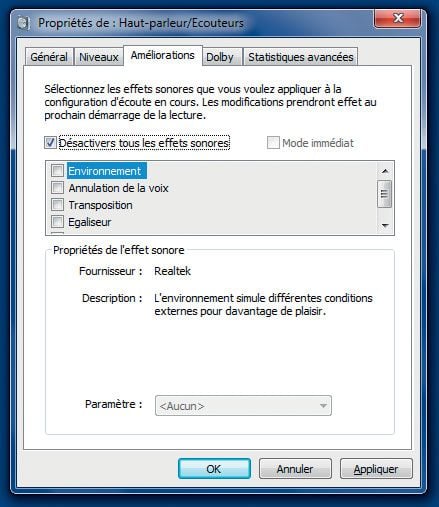
Des grésillements brouillent l’écoute de vos morceaux musicaux préférés ? Dans Panneau de configuration, Matériel et audio, Son, faites un clic droit sur Haut-parleur/Ecouteurs (sous l’onglet Lecture) et sélectionnez Propriétés. Cliquez alors sur l’onglet Améliorations et cochez la case Désactiver tous les effets sonores. Validez et profitez à nouveau de votre musique !
🔴 Pour ne manquer aucune actualité de 01net, suivez-nous sur Google Actualités et WhatsApp.










